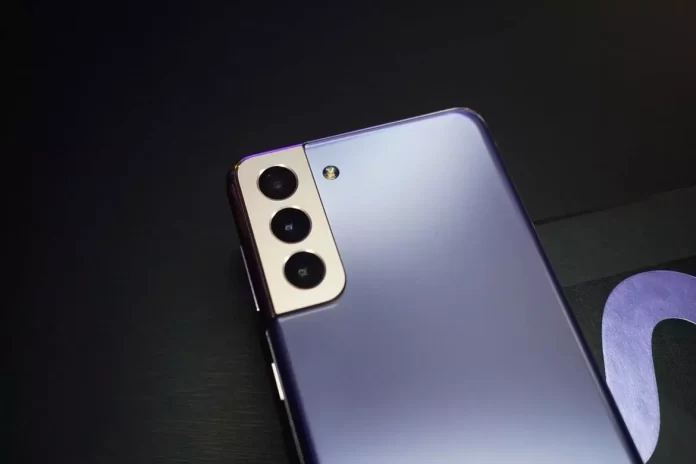Joskus älypuhelimesi suorituskyky voi alkaa heikentyä, tai se on yksinkertaisesti pitkäaikaisen käytön vuoksi ylikuormittunut tarpeettomilla tiedostoilla ja sovelluksilla. Jos et halua puhdistaa sitä itse, tehdasasetusten palautus voi auttaa. Näin pääset eroon kaikista laitteessa olevista tiedoista. Samsung Galaxy -älypuhelimessa on myös tämä toiminto
Mitä sinun on tehtävä, jotta voit palauttaa älypuhelimesi Samsung Galaxy S21:n tehdasasetukset?
Nykyaikaiset älypuhelimet pystyvät suorittamaan useita prosesseja samanaikaisesti ja suorittamaan varsin monimutkaisia tehtäviä. Tämän vuoksi ajan mittaan, kun älypuhelimen muisti on käytetty loppuun, voit havaita siinä suorituskyky- ja tuottavuusongelmia.
Näin tapahtuu, kun käyttäjät käyttävät samaa älypuhelinta pitkään, esimerkiksi useita vuosia peräkkäin. Laitteen luokasta riippumatta voit käyttää kaiken sen vapaan tallennustilan, ja huomaat, että se toimii paljon huonommin.
Tällöin voi myös esiintyä erilaisia vikoja tai kaatumisia, jotka vaikeuttavat huomattavasti laitteen käyttöä. Tässä tapauksessa tehdasasetusten palautus voi auttaa sinua. Se poistaa kaikki tiedot älypuhelimestasi, mukaan lukien kaikki tiedostot, kuten valokuvat, videot tai erilaiset tekstiasiakirjat ja muut tiedostot. Älypuhelimesi palautuu samaan tilaan kuin se oli ostohetkellä. Tämä voi olla erittäin kätevää. Samsungin älypuhelimessa on tietenkin myös tämä ominaisuus.
Tämän toiminnon lisäksi on useita muita sovelluksia, joista saatat olla kiinnostunut. Monet käyttäjät kysyvät, miten tehdä tehdasasetusten palautus älypuhelimen Samsung Galaxy S21. Ja itse asiassa se on melko helppo tehdä.
Miksi saatat joutua nollaamaan Samsung Galaxy S21 -älypuhelimesi?
Samsung Galaxy S21 on melko uusi älypuhelin, ja todennäköisesti sen omistajat eivät tällä hetkellä kohtaa usein suorituskykyongelmia tai häiriöitä älypuhelimen käytössä. On kuitenkin muitakin syitä, jotka saattavat saada sinut miettimään älypuhelimen nollaamista. Niiden joukossa:
Jäätyminen ja suorituskyvyn heikkeneminen
Kuten edellä on kuvattu, yleisimmät syyt tähän ratkaisuun ovat suorituskykyongelmat ja erilaiset roikkumiset. Jos älypuhelimesi on ylikuormitettu sovelluksilla ja erilaisilla viruksilla, tehdasasetusten palautus olisi hyvä ratkaisu.
Nopea varastoinnin siivous
Kun käytät samaa laitetta pari vuotta, sinulla voi olla erilaisia ongelmia, koska laite on ylikuormittunut. Tämä voi johtua joko liian monista asennetuista sovelluksista tai siitä, että vapaata tilaa ei ole tarpeeksi. Tällöin järjestelmällä ei ole tarpeeksi tilaa tilapäistiedostojen luomiseen ja erilaisia ongelmia voi esiintyä.
Kun myyt älypuhelinta
Jos aiot myydä laitteesi ostaaksesi uuden version, resetointitoiminto voi auttaa sinua puhdistamaan laitteen tiedot. Ei olisi hyvä, jos ostaja saisi myöhemmin tietää, että valokuvasi tai henkilökohtaiset tietosi on tallennettu hänen uuteen ostokseensa. Lisäksi ostaja voi tällä tavoin määrittää laitteen täysin tarpeidensa mukaan.
Samsung Galaxy S21:n nollaaminen
Samsung-älypuhelimen nollaamiseen on kaksi oletusarvoista tapaa. Älypuhelimen asetusten avulla ja laitteen painikkeilla, jos sinulla ei ole pääsyä Asetuksiin. Huomaa, että tämä poistaa kaikki tiedot laitteesta kokonaan. Et voi palauttaa niitä Voit tehdä tämän seuraavasti:
Asetusten käyttäminen
- Avaa aluksi Asetukset.
- Siirry sen jälkeen Yleinen hallinta -välilehdelle.
- Napsauta sitten Nollaa.
- Napsauta seuraavaksi Tehdasasetusten palautus -vaihtoehtoa.
- Napsauta lopuksi Reset-painiketta vielä kerran.
Älypuhelin saattaa käynnistyä uudelleen nollauksen aikana. Se voi kestää jopa 10 minuuttia.
Rungon painikkeiden käyttö
Tämän tekeminen painikkeilla on melko helppoa. Tämä auttaa sinua, jos älypuhelin ei käynnisty tai ei käynnisty. Tätä varten tarvitset:
- Sammuta laite.
- Paina virtapainiketta ja äänenvoimakkuuden lisäyspainiketta, kunnes laite värisee ja Samsung-logo tulee näkyviin. Vapauta sitten painikkeet. Tämä tuo esiin palautusvalikon.
- Sen jälkeen sinun on valittava Poista kaikki käyttäjätiedot tai Pyyhi tiedot/tehdasasetusten palautus. Käytä äänenvoimakkuuspainikkeita ylös tai alas tämän tekemiseen.
- Kun olet valinnut haluamasi vaihtoehdon, valitse se painamalla virtapainiketta.
- Valitse äänenvoimakkuuspainikkeilla Kyllä ja paina virtapainiketta.
- Tämä käynnistää nollausprosessin. Kun näet viestin Data wipe complete (Tietojen pyyhkiminen valmis), käynnistä laite uudelleen painamalla virtapainiketta.
Kun älypuhelin on käynnistetty, sen pitäisi palautua tehdasasetuksiin ja poistaa kaikki henkilökohtaiset tietosi kokonaan.
Näillä yksinkertaisilla vinkeillä voit poistaa kaikki tiedot älypuhelimestasi ja palauttaa sen tehdasasetukset muutamassa minuutissa.